Når du holder orden på noe med regneark, kommer det en tid da du vil finne informasjon uten å måtte bla gjennom en liste. Det er da LOOKUP -funksjonen kan være nyttig.
La oss si at du har en enkel liste over 1000 klienter med tre kolonner: etternavn, telefonnummer og alder. Hvis du vil finne telefonnummeret til Monique Wikihow, kan du se på hvert navn i kolonnen til du finner det. For å få fart på tingene kan du sortere navnene alfabetisk, men hvis du har mange klienter med etternavn som begynner med "w", kan du fortsatt få hodepine ved å bla gjennom listen. Ved å bruke LOOKUP -funksjonen kan du imidlertid ganske enkelt skrive inn navnet, og regnearket spytter ut frøken wikiHows telefonnummer og alder. Høres praktisk ut, ikke sant?
Trinn

Trinn 1. Lag en to -kolonne liste nederst på siden
I dette eksemplet har den ene kolonnen tall og den andre har tilfeldige ord.

Trinn 2. Bestem hvilken celle du vil at brukeren skal velge fra, det er her en rullegardinliste vil være

Trinn 3. Når du klikker på cellen, skal grensen mørkere, velge DATA -fanen på verktøylinjen, og deretter velge VALIDATION

Trinn 4. Et popup -vindu skal vises, i listen ALLOW list

Trinn 5. For å velge kilden din, med andre ord den første kolonnen, velger du knappen med den røde pilen

Trinn 6. Velg den første kolonnen i listen, og trykk enter og klikk OK når datavalideringsvinduet vises. Nå skal du se en boks med en pil på. Hvis du klikker på den, skulle listen din falle ned

Trinn 7. Velg en annen boks der du vil at den andre informasjonen skal vises

Trinn 8. Når du har klikket på boksen, går du til kategorien INSERT og FUNKSJON

Trinn 9. Når boksen dukker opp, velger du LOOKUP & REFERENCE fra kategorilisten

Trinn 10. Finn LOOKUP i listen og dobbeltklikk på den. En annen boks skal vises, klikk OK

Trinn 11. For oppslagsverdi, velg cellen med rullegardinlisten

Trinn 12. Velg Lookup_vector den første kolonnen i listen

Trinn 13. For Result_vector velger du den andre kolonnen

Trinn 14. Når du velger noe fra rullegardinlisten, bør informasjonen automatisk endres
Video - Ved å bruke denne tjenesten kan noe informasjon bli delt med YouTube
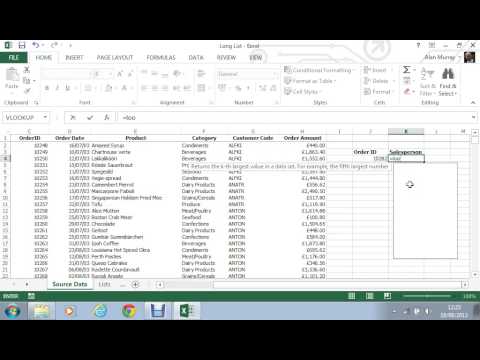
Tips
- Sørg for at når du er i vinduet DATAVALIDERING (trinn 5), er boksen merket IN-CELL DROPDOWN merket av
- Når du er ferdig kan du endre skriftfargen til hvit for å gjøre listen skjult.
- Lagre arbeidet ditt hele tiden, spesielt hvis listen er omfattende
- Hvis du i stedet vil skrive inn det du vil søke etter, kan du hoppe til trinn 7







